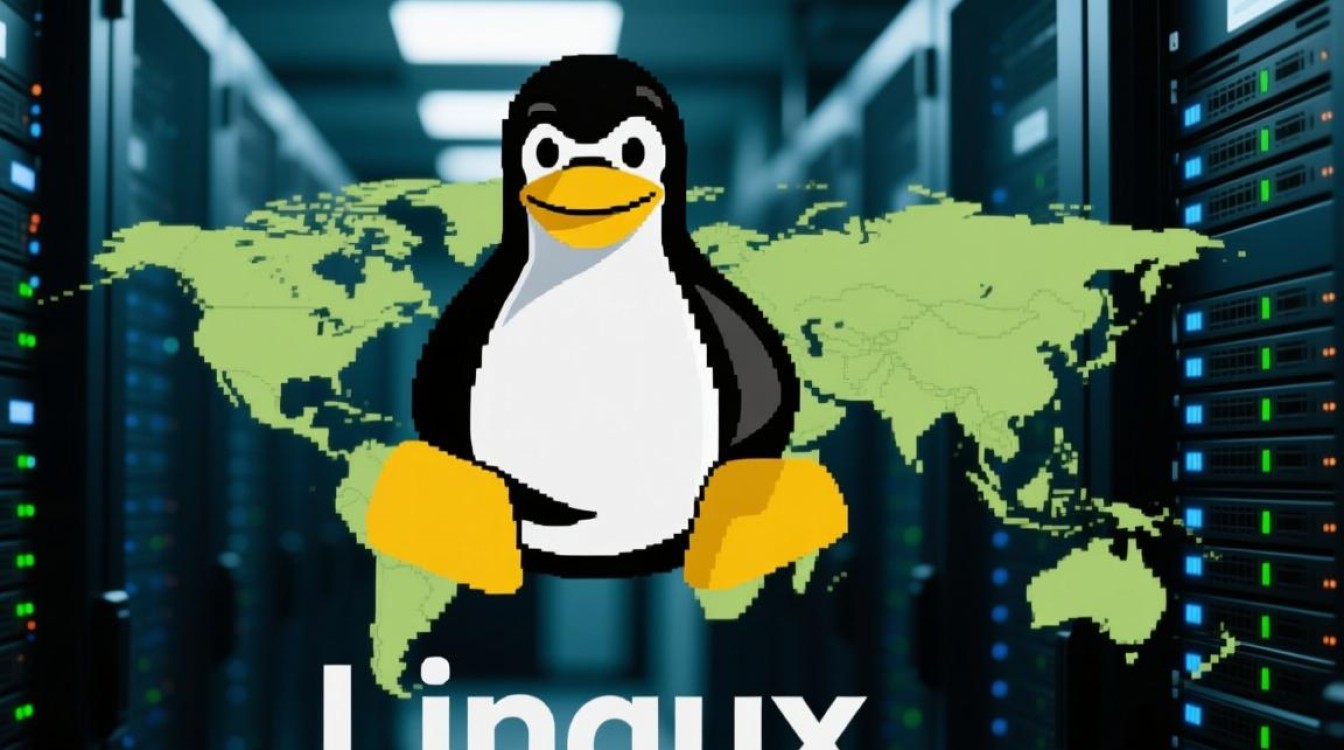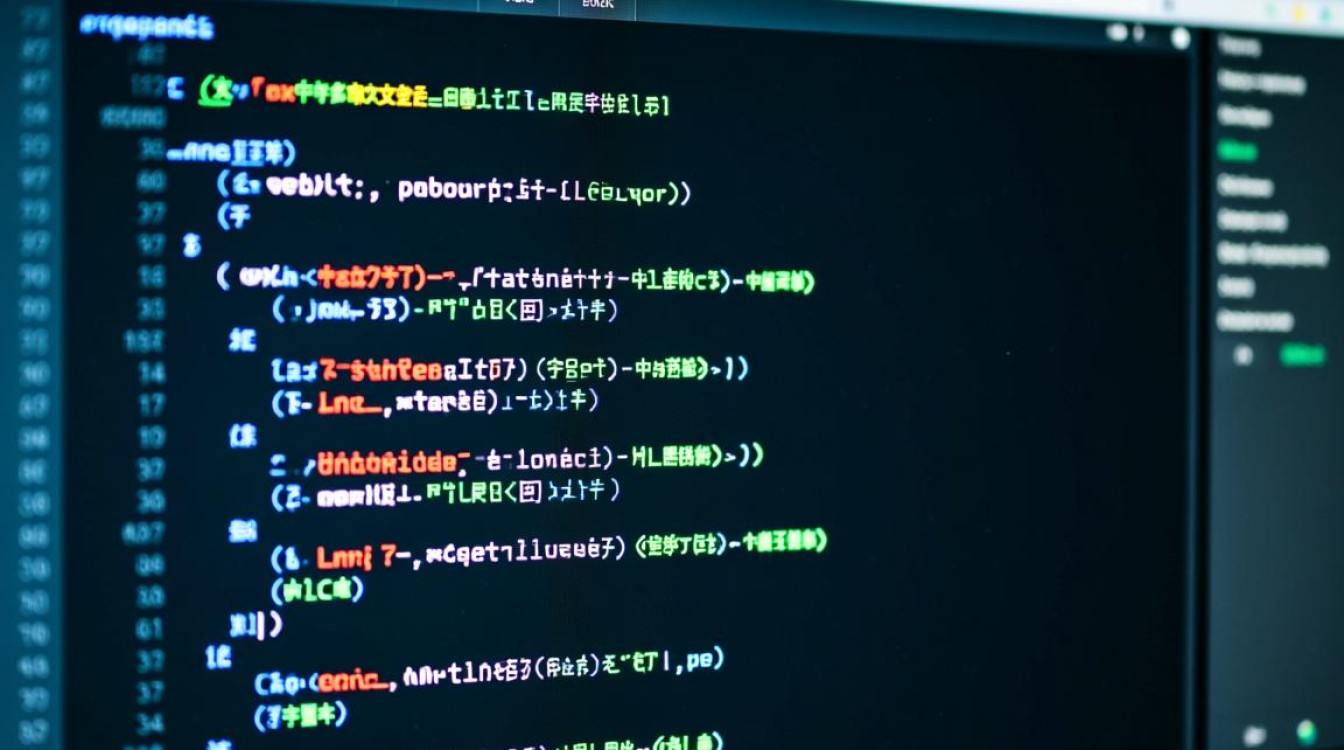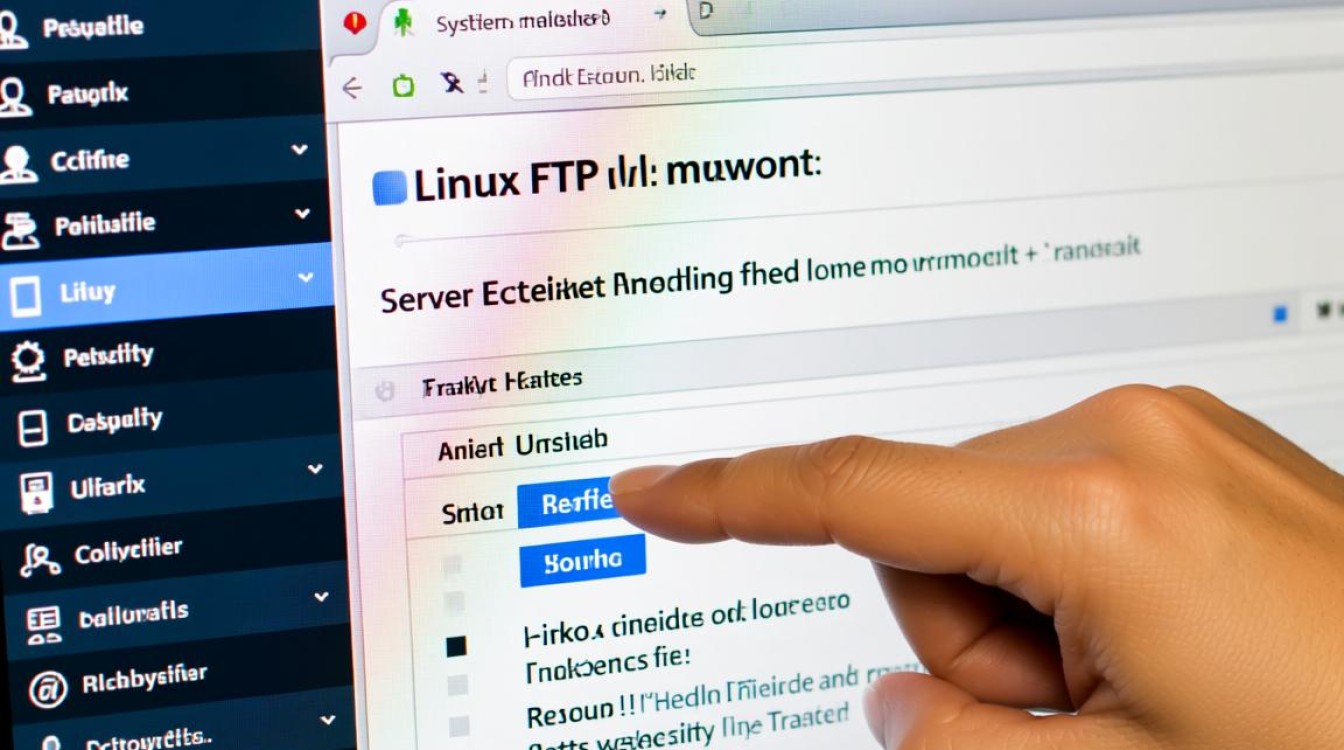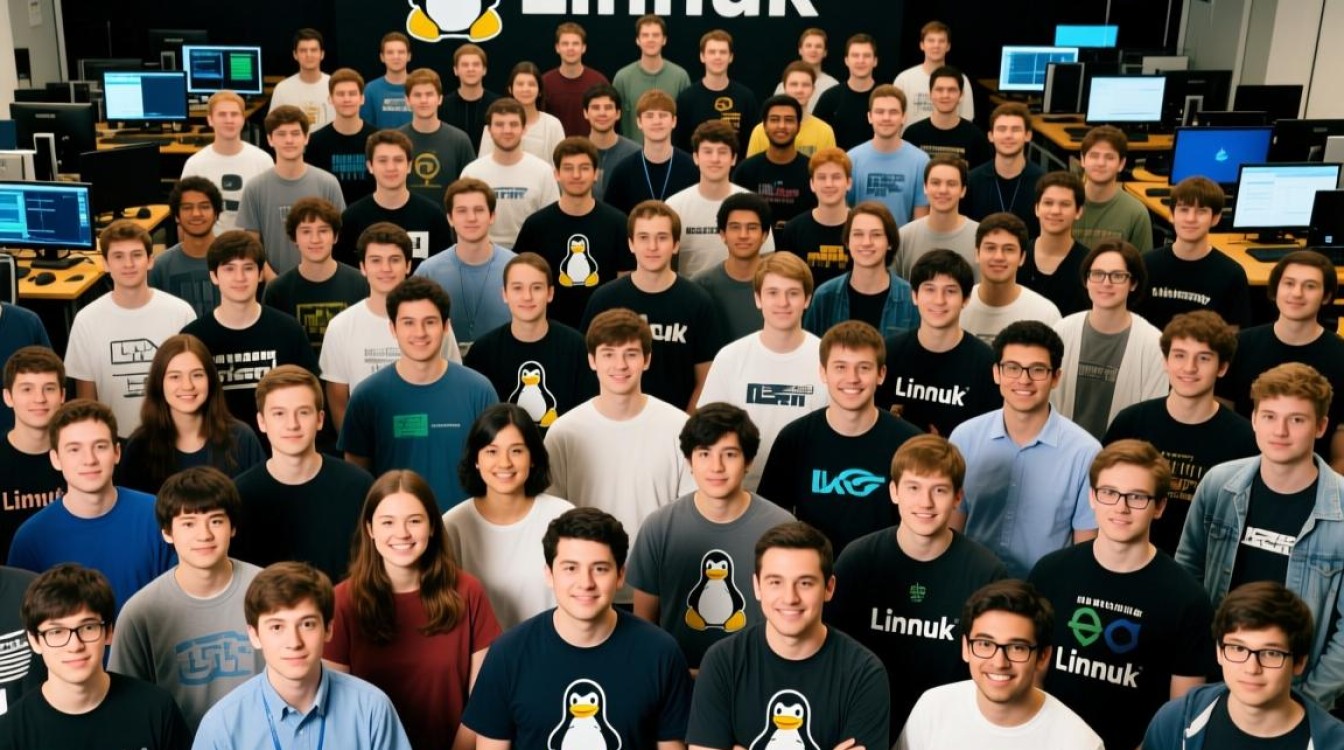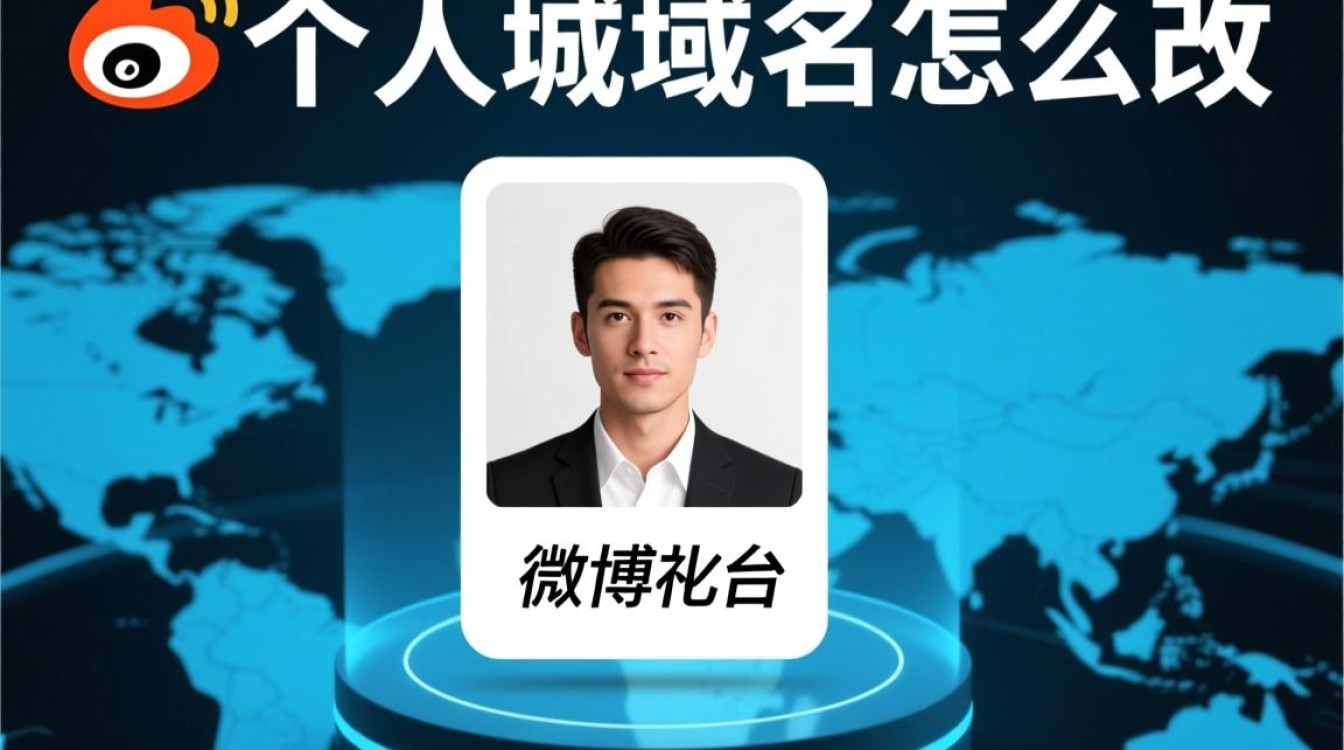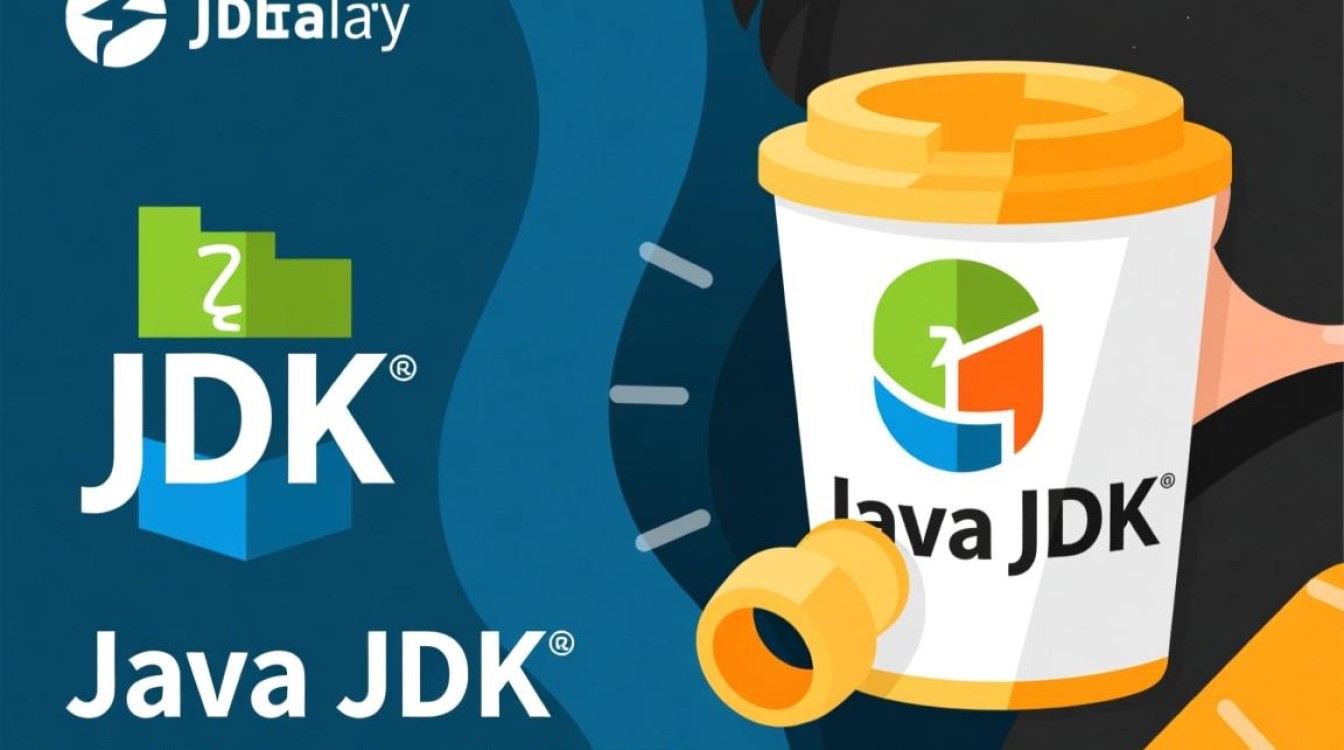在Linux 64位操作系统环境下进行Java开发时,选择合适的集成开发环境(IDE)对提升开发效率至关重要,MyEclipse作为老牌的Java EE开发工具,凭借其全面的功能和良好的兼容性,仍被许多开发者青睐,本文将围绕MyEclipse在Linux 64位系统下的安装、配置及使用技巧展开说明,帮助开发者快速搭建高效开发环境。

系统环境准备与安装
在安装MyEclipse前,需确保Linux 64位系统满足基本要求,以Ubuntu为例,推荐使用Ubuntu 18.04或更高版本,确保系统已安装OpenJDK 8或11(64位版本),可通过java -version命令验证Java环境,MyEclipse for Linux提供了64位安装包,下载时需注意选择与系统架构匹配的版本,避免因位数不兼容导致安装失败。
安装步骤相对简单:下载.tar.gz格式的安装包后,通过tar -zxvf MyEclipse-XXXXX.tar.gz命令解压至指定目录(如/opt/),进入解压后的bin目录,赋予执行权限(chmod +x myeclipse)后,通过./myeclipse命令即可启动,首次运行时会提示选择工作空间(Workspace),建议设置 dedicated 目录以避免权限问题。
核心功能配置与优化
MyEclipse在Linux 64位系统下的功能配置需结合开发需求进行调整,以下是关键配置点:
-
JDK与Tomcat配置
进入Window > Preferences > Java > Installed JREs,添加已安装的JDK路径;在Server > Runtime Environments中配置Tomcat等服务器,确保关联正确的JRE。
表:Tomcat版本兼容性建议
| MyEclipse版本 | 推荐Tomcat版本 | JDK版本 |
|————–|—————-|———|
| 2018-2021 | 8.5/9.0 | 8/11 |
| 2022及以上 | 9.0/10.0 | 11/17 | -
性能优化
Linux环境下可通过修改myeclipse.ini文件提升运行性能:调整JVM堆内存大小(如-Xms1024m -Xmx4096m),关闭不必要的启动项(-startup参数后的插件路径可精简),启用Use GTK3主题(Window > Preferences > General > Appearance > Theme)可改善界面显示效果。
-
插件管理
通过Help > Eclipse Marketplace可安装Git、Maven等插件,对于Linux特有的开发需求,建议安装Buildship(Gradle支持)和WindowBuilder(GUI设计工具),扩展开发能力。
常见问题与解决方案
-
启动卡顿或闪退
多数情况下由内存不足或权限问题导致,可通过top命令监控MyEclipse进程的资源占用,或尝试以./myeclipse -clean命令清除缓存启动,若涉及权限问题,需确保当前用户对安装目录有读写权限。 -
中文显示乱码
在Window > Preferences > General > Workspace中设置Text file encoding为UTF-8,并勾选Convert to ASCII选项,对于项目编码,需在右键项目属性中统一设置为UTF-8。 -
调试时断点无效
检查项目是否正确导入源码(而非输出目录),并在Debug Configuration中确保源码路径映射正确,Linux下符号链接可能导致路径问题,建议直接使用绝对路径。
开发效率提升技巧
-
快捷键与模板
掌握Ctrl+Shift+R(资源打开)、Ctrl+Shift+T(类型打开)等快捷键可减少鼠标操作,自定义代码模板(Window > Preferences > Java > Code Style > Code Templates)能快速生成标准代码片段。
-
版本控制集成
MyEclipse内置Git支持,通过Team > Share Project可直接创建仓库,配置SSH密钥后,可实现Linux环境下的免密提交,提升团队协作效率。 -
远程开发
利用Window > Perspective > Open Perspective > Remote Development,可连接远程Linux服务器进行代码编辑和调试,适合分布式开发场景。
通过合理配置与优化,MyEclipse在Linux 64位系统下能稳定高效运行,满足企业级Java开发需求,开发者需结合实际项目需求调整工具链,持续积累使用技巧,以充分发挥其功能优势。